В этой статье будет обсуждаться, как загрузить Discord в 64-разрядной версии Windows.
Как скачать Discord на 64-битной Windows?
Discord доступен на нескольких платформах, таких как macOS, Android и Windows. Его лицензия бесплатна для Windows с 32-разрядными и Windows с 64-разрядными операционными системами.
Чтобы загрузить Discord в 64-разрядной версии Windows, выполните приведенную ниже процедуру.
Шаг 1: Загрузите Дискорд
Во-первых, перейдите на официальный сайт Discord и нажмите « Скачать для Windows », чтобы загрузить установочный файл для Discord:
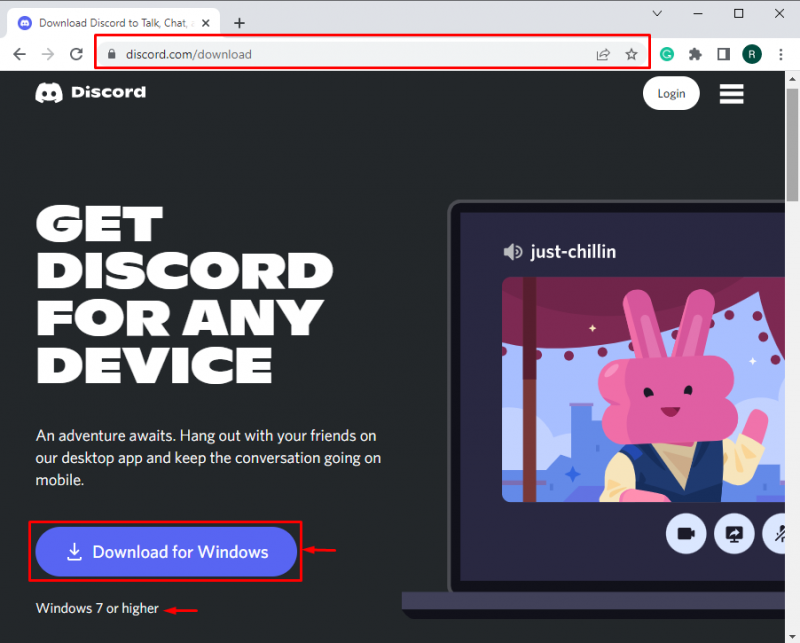
Шаг 2: Запустите установщик Discord
Откройте каталог загрузки и запустите установочный файл Discord, дважды щелкнув установочный файл:
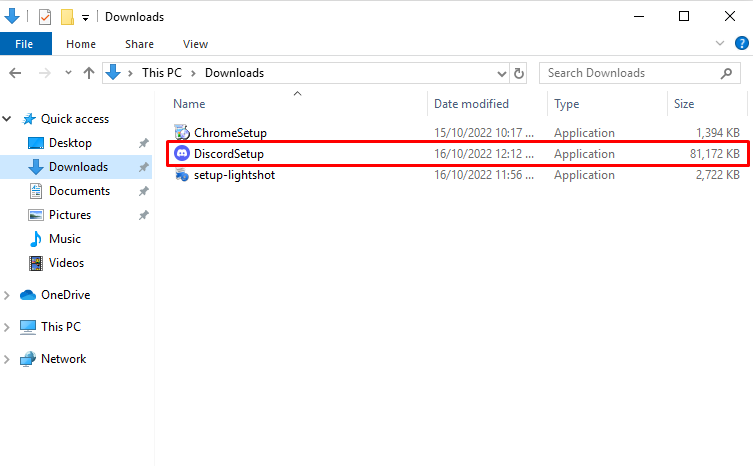
Здесь вы можете увидеть, что загрузка Discord началась:
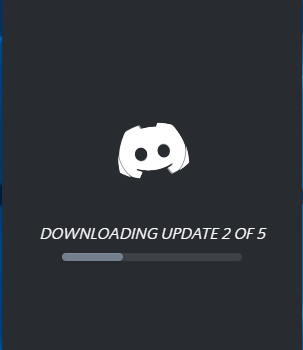
Шаг 3: Войдите в учетную запись Discord
После этого на экране появится окно входа в Discord. Укажите свой адрес электронной почты и учетные данные для входа, чтобы начать использовать Discord в 64-разрядной ОС Windows. Если у вас нет “ авторизоваться 'аккаунт, нажмите ' регистр ', чтобы создать новую учетную запись:
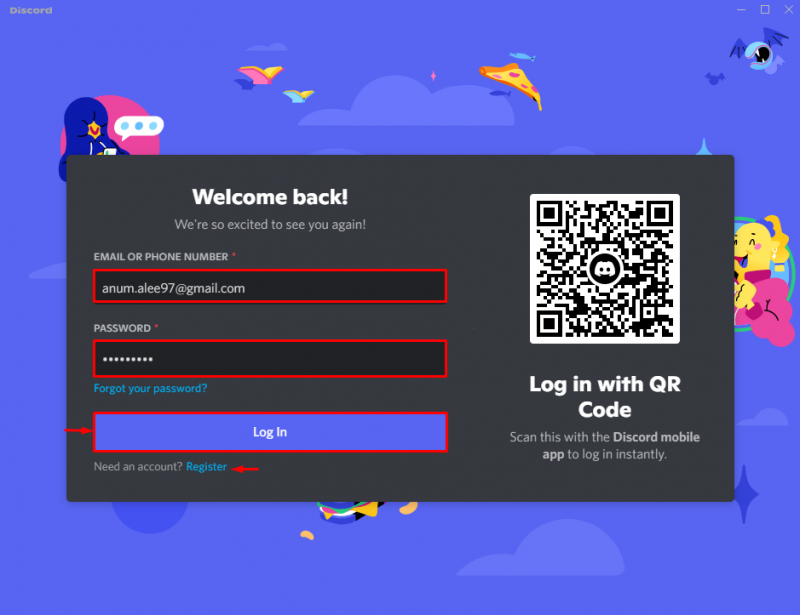
Вывод ниже показывает, что мы успешно загрузили и вошли в Discord:
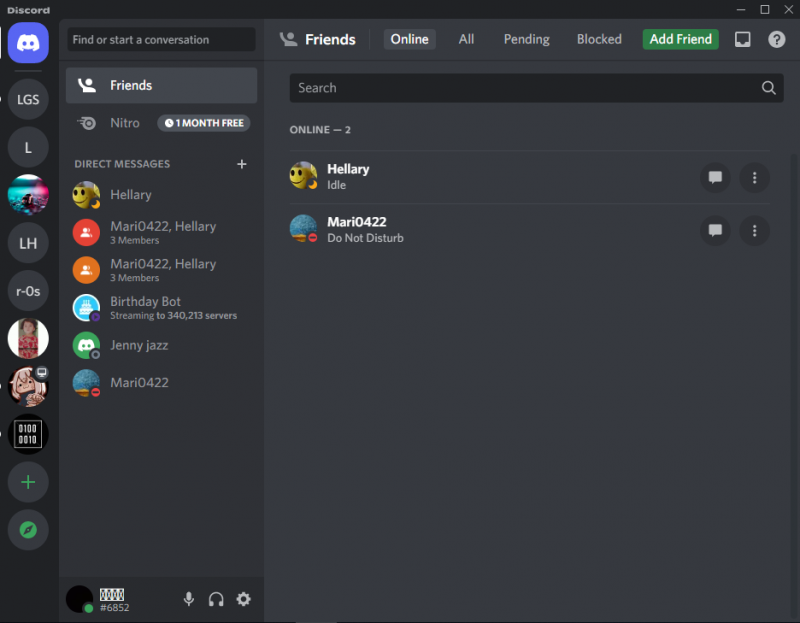
Мы продемонстрировали процедуру загрузки Discord в 64-разрядной операционной системе Windows.
Вывод
Discord доступен бесплатно для Windows с 32-разрядной и Windows с 64-разрядной операционными системами. Вы можете загрузить установку для Discord с его веб-сайта, нажав « Скачать для Windows ' кнопка. После этого запустите установку Discord из каталога «Загрузки», укажите свои учетные данные для входа и начните использовать Discord в Windows. В этом блоге вы узнали, как загрузить Discord в 64-разрядной версии Windows.